不完全なURLも自動的にリンクに変える「テキストリンク」拡張
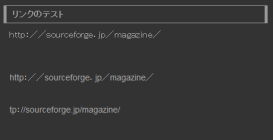
たいていのWebページには、ページ内外へリンクが張られているのが普通だ。しかし、掲示板やブログなどでは、通常のリンクを張らずに、URLをそのまま貼り付けてあることがけっこうある。ただリンク形式になっていないというだけならば、URL文字列をアドレスバーへコピー&ペーストすれば、Webページを表示させることが可能だ。それにしても、せっかくのWebなのにURLを書いてもリンクを張らないというのはどうかと思ってしまうが、相手先のことを考えたりした場合に、ワザとハイパーリンクは張らないというケースもあるのだろう。
特にマスコミ系のWebサイトに散見されるのが、全部もしくは一部を全角文字にしているケース。この場合は、いちいちURLを打ち直さないとWebページへのアクセスができない。そもそもネット上のメディアにURLを掲載しているのだからアクセスして欲しいだろうに、ハイパーリンクがされていないのはどうしたことか。そのサイトのリンクに関するポリシーなのかどうか、いまだにそういった形で表記しているところを目にすることがある。活字メディアの原稿をそのままネットに流している場合は、縦書き用に全角にしてあるものを、横書きのネットでも修正せずにいるということもあるのかもしれない。それにしても、ハイパーリンクを付さない理由にはなっていないのだが。
また、2ちゃんねるなどの掲示板やブログなどでURLを記入する際、冒頭の「h」を省略するなどして、不完全な形でURLを書くことも多い。これは、自動リンクになることを避けた措置だが、その結果、リンクにならなくなっている。専用ブラウザなどのアプリケーションを使って閲覧した場合は補完してくれることもあるようだが、Firefoxで閲覧する場合はそうはいかない。
とにかくこういったケースでは、面倒くさいというよりも、イライラしてしまう人が多いのではないだろうか。コピー&ペーストのことも書いたが、それだって「html」の「l」を選択し損ねてしまえば、「Not Found」という無常な表示が出てしまうだけだ。プロポーショナルフォントの場合、特に「l」のような細く表示されてしまう文字はうっかり選択から外してしまうことがあるものだ。
このようなイライラしてしまう状況を解消してくれるのが、「 テキストリンク(Text Link) 」という、Firefoxアドオンだ。このアドオンは、ハイパーリンクになっていない不完全なリンクをキチンと認識して、自動的にリンクにしてくれるのだ。
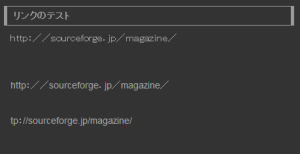
「テキストリンク」のインストールは簡単だ。Firefoxアドオンサイトの「テキストリンク」(https://addons.mozilla.org/ja/firefox/addon/1939)のページから「Firefoxへインストール」をクリックし、確認ダイアログが表示されたら「今すぐインストール」ボタンをクリックして、指示に従ってFirefoxを再起動するだけ。これで、不完全リンクに対する悩みから開放されるのだ。
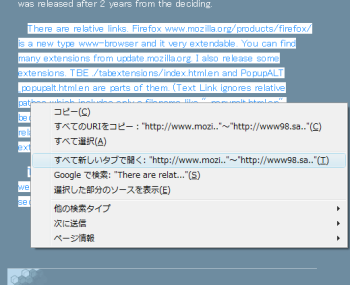
試しに、URLをすべて全角にした場合、一部分を全角にした場合、冒頭の「ht」を抜いた場合で、それぞれハイパーリンクの設定をせずにブログに掲載したものを用意してみた(図1)。いずれの場合もURLをダブルクリックしただけで、何も悩むことなく新しいタブにWebページがキチンと表示された。これは一度やってみるといいだろう。思わず感動するはずだ。
また、複数のURLを一度に開くことも可能だ。複数のURLを含む文字列を選択した状態で右クリックすると、「すべてのURIをコピー」「すべて新しいタブで開く」などのメニューが出てくる(図2)。「すべて新しいタブで開く」を選択すれば、複数のURLをそれぞれ新しいタブで開くことができるのだ。また、「すべてのURLをコピー」を選択すれば、きちんとしたURLとしてクリップボードにコピーされるので、メールなどに貼り付ける際には便利だ。
なお、「ツール」→「アドオン」の「拡張機能」タブから「テキストリンク」の「設定」をクリックすることで、オプション設定をすることができる。基本的にデフォルトのままで問題ないはずだが、一応、見ておくといいだろう。ただし、一部環境(Mac OS X)では、設定ダイアログを開いてしまうとうまく動作しないことがあると言うので注意が必要だ。
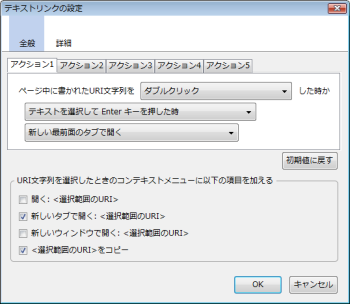
設定項目は「全般」と「詳細」の2つのタブに大きく分かれている。「全般」は、さらに5つの「アクション」タブに分かれている。デフォルトでは、「アクション1」は「ダブルクリックした時」か「テキストを選択してEnterキーを押した時」に「新しい再前面のタブで開く」となっている(図3)。これは、先ほど筆者がやってみた内容である。
「アクション2」では、「Shift+ダブルクリックした時」か「テキストを選択してShift+Enterキーを押した時」に「新しい背後のタブで開く」という設定だ。同じく「アクション3」は、「Ctrl+ダブルクリックした時」か「テキストを選択してCtrl+Enterキーを押した時」に、「現在のタブに読み込む」となっている。
「アクション4」と「アクション5」に関しては、デフォルトでは未設定だ。ここでは、クリップボードへのコピーなどを設定することも可能だ。設定を変更しなくても、デフォルトの設定は覚えておくといいだろう。
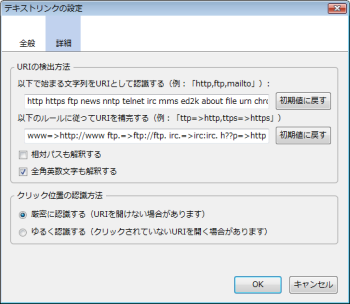
「詳細」タブが、「テキストリンク」の根幹となる設定となる(図4)。「URIの検出方法」で、何をURIとして認識し、どういう補完を行うかが設定されているのだ。しかも、「全角英数文字も解釈する」にチェックが入っているため、何の設定もしなくても全角混じりのURLが認識されるわけだ。
「クリック位置の認識方法」に関しては、デフォルトでは「厳密に認識する」にチェックが入っている。「ゆるく認識する」にしなくても、意外と認識してくれるので、このままで問題はないはずだ。逆に、注記してあるように「ゆるく認識する」をチェックするとクリックしていないものまでURLとして認識してしまう可能性がある。
いずれの設定においても、「初期値に戻す」というボタンがあるので、問題が起きたら初期設定に戻せばいい。基本的には、設定を変更せずに使用するのが一番だ。設定ダイアログは、どのような設定がされているのかという確認をするのに開くといいだろう。
いまや、PCの性能も上がり、ネット接続も高速化してきた。その中で、つまらないことで無駄な労力を使うのはもったいないことだ。Firefoxユーザーならば、「テキストリンク」は入れておいて損はないアドオンと言えるのではないだろうか。